Rozszerzenia zrzutu ekranu Chrome: wszystko, co musisz wiedzieć
Szukasz najlepszych rozszerzeń do zrzutów ekranu Chrome? Jeśli tak, to jesteś we właściwym miejscu. Robienie lub przechwytywanie zrzutów ekranu w przeglądarce Google Chrome jest dość łatwe. Możesz także użyć przycisku PrtScn w systemie Windows lub skrótu klawiaturowego Cmd + Shift + 4 w systemie macOS. Brakuje im jednak zaawansowanych opcji, takich jak przewijane zrzuty ekranu, zrzuty całej strony, adnotacje, automatyczna synchronizacja z chmurą i wiele innych. Na szczęście możesz również użyć rozszerzeń Google Chrome innych firm, aby uzyskać te niesamowite funkcje. Oto lista najlepszych rozszerzeń zrzutów ekranu Chrome.
Zanim zaczniemy
Pamiętaj, że Google Chrome DevTools ma wbudowaną opcję robienia zrzutów ekranu? Nie jest to tak oczywiste, jak kliknięcie prawym przyciskiem na stronie i decyduje się na przechwycenie zrzutu ekranu, jak w przeglądarce Firefox. Ale zapewnia również kilka podstawowych opcji.
Jeśli chcesz zrobić zrzut ekranu w przeglądarce Chrome natywnie. Następnie przejdź do narzędzia programistycznego Chrome za pomocą skrótu klawiaturowego Ctrl + Shift + I dla systemu Windows lub CMD + Option + I dla systemu macOS, a następnie naciśnij polecenie + p lub Ctrl + p i wprowadź zrzut ekranu. Wybierz opcję zrzutu całej strony.
Możesz też zrobić z nim dwa rodzaje zrzutów ekranu, do widoczny ekran lub pełnowymiarowy zrzut ekranu . Możesz także dostosować powiększenie lub rozdzielczość. Może również robić zrzuty ekranu dla wersji strony internetowej na Androida i możesz wybrać niektóre układy mobilne. Wszystko, co musisz zrobić, to dotknąć menu z trzema kropkami znajdującego się w prawym górnym rogu, aby rozpocząć.
Lista rozszerzeń zrzutów ekranu Chrome:
Zrzut ekranu całej strony
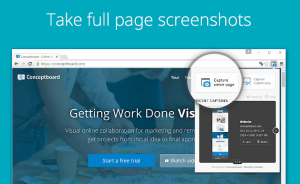
Pełny zrzut ekranu jest dość prostym rozszerzeniem do przechwytywania zrzutów ekranu, które umożliwia przechwycenie całego ekranu jednym dotknięciem. Działa również jak natywna funkcja przeglądarki Google Chrome, ale w zoptymalizowany sposób.
Dotknij ikony i poczekaj, aż przejdzie przez stronę. Otwiera również nową kartę, na której możesz pobierz lub zainstaluj zrzuty ekranu jako obraz lub plik PDF. Możesz także zmodyfikować format obrazu i rozmiar strony PDF na karcie ustawień. Jedynym problemem związanym z przewijanymi zrzutami ekranu jest to, że nie rozpoznają i automatycznie usuwają przyklejone stopki lub nagłówki strony internetowej.
funkcje :
- Zapewnia opcję Zapisz jako PDF
Zainstalować: Chrom
Ognisty
Rozszerzenie Fireshot Chrome do zrzutów ekranu robi wszystko, co zrobiło wcześniejsze rozszerzenie na liście. Może również przechwytywać zrzuty ekranu tylko z wyraźnej lub widocznej części strony internetowej. Może też przechwytywać zrzut ekranu wymaganego obszaru za pomocą wskaźnika.
Możesz włączyć klawisze skrótów, aby przejść do ekranu i zaoszczędzić czas. Ogromnym punktem sprzedaży jest jednak opcja przyciąć, dodawaj adnotacje i edytuj zrzuty ekranu w edytorze które można zainstalować lub pobrać z menu ustawień. Fireshot zapewnia większą kontrolę nad wynikiem. Podstawowy wariant jest darmowy, ale możesz również uzyskać wersję pro ze wszystkimi niesamowitymi funkcjami odblokowanymi za 35 USD.
Verizon s8 plus root
- funkcje : Przechwytywanie zrzutu ekranu, klawiszy skrótu, adnotacji i edytora wybranego obszaru
- Zainstaluj lub pobierz Fireshot: Chrom
Zrzut ekranu strony internetowej 1 kliknięciem

Zrzut ekranu jednym kliknięciem to bardziej zaawansowane narzędzie do tworzenia zrzutów ekranu. Zapewnia funkcje takie jak przechwytywanie z kamery internetowej, przechwytywanie pulpitu, edytor treści i wbudowany edytor.
To otwarte rozszerzenie zrzutu ekranu Google Chrome umożliwia edytować zawartość strony internetowej przed zrobieniem zrzutu ekranu. Dzięki temu możesz zmienić datę na stronie internetowej lub dodać lub usunąć tekst. Można to zrobić, tymczasowo modyfikując metadane strony internetowej. Wbudowany edytor nie tylko edytuje właśnie przechwycone zrzuty ekranu, ale także umożliwia edycję innych obrazów.
- Zainstaluj lub pobierz Zrzut ekranu jednym kliknięciem: Chrom
Zrzut ekranu Gmaila
Rozszerzenie Gmail Screenshot nie ma nic wspólnego z Gmailem. Ale oferuje zorganizowane przechwytywanie pulpitu dla menu stron internetowych, najechania myszą i wiele więcej.
Zaczynasz od wyboru narzędzia, zrób zrzut ekranu i dokonaj niewielkiej edycji w edytorze. Ponadto rozszerzenie oferuje jedną niesamowitą funkcję, która jest unikalna dla zrzutu ekranu Gmaila. Może przesłać zrzut ekranu do chmury. Możesz również szybko udostępnić ten zrzut ekranu za pomocą łącza URL. Ponieważ sprawia, że udostępnianie zrzutów ekranu jest prawie łatwe. Możesz także utworzyć konto i przechowywać wszystkie zrzuty ekranu na swoim koncie Dysku.
Gmail Screenshot to niesamowita funkcja dla tych, którzy lubią szybkie narzędzie do zrzutów ekranu z przechowywaniem w chmurze i funkcjami szybkiego udostępniania. Rozszerzenie jest całkowicie bezpłatne.
Zainstaluj lub pobierz zrzut ekranu Gmaila: Chrom
Nimbus Screenshot & Video Recorder

Nimbus zawiera wiele imponujących funkcji rozszerzenia zrzutu ekranu Google Chrome. Możesz po prostu wybrać lub przechwytywać przewijane zrzuty ekranu, nagrywać filmy z ekranu lub wykonywać zrzuty z opóźnieniem.
Możesz także zrobić ekran w układzie mobilnym za pomocą rozszerzenia Nimbus. Umożliwia także zrobienie zrzutu ekranu z niewielkim opóźnieniem. Oprócz całej strony możesz wybrać część strony i przejść do przechwytywania tylko wymaganych informacji. Możesz także nagrywać filmy z karty, całego pulpitu lub za pomocą kamery internetowej. Możesz także dodać znak wodny.
Nimbus to bez wątpienia profesjonalne narzędzie do przechwytywania zrzutów ekranu z różnymi funkcjami. Jest to również zalecane dla użytkowników, którzy lubią konfigurowalne rozszerzenie. Jest całkowicie darmowy.
Zainstaluj lub pobierz Nimbus: Chrom
Zrzuty ekranu z Twittera
Zrzuty ekranu z Twittera umożliwiają przechwytywanie ulubionych tweetów jednym dotknięciem przycisku. Przechwytywanie zrzutów ekranu tweetów może być męczące, jeśli używasz starszych lub również zaawansowanych technik, takich jak zrzuty ekranu z wybranych obszarów.
Rozszerzenie również dodaje przycisk przechwytywania do każdego tweeta który przechowuje zrzut ekranu po naciśnięciu. Przycisk znajduje się obok przycisku Lubię to i nie jest przechwytywany samodzielnie na zrzucie ekranu. Po zrobieniu zrzutu ekranu na nowej karcie zostanie wyświetlony zrzut ekranu, który można następnie zapisać. Nie możesz jednak automatycznie zapisywać obrazów na komputerze i to jedyne wady tego rozszerzenia.
Zainstaluj lub pobierz zrzuty ekranu z Twittera: Chrom
Zrzuty ekranu z YouTube

Rozszerzenie YouTube Screenshot do przeglądarki Chrome pozwala na zrobienie zrzutu ekranu wideo z YouTube zamiast Twittera, jak w poprzednim przypadku.
Zawsze, gdy chcesz zrobić zrzut ekranu ramki. Wystarczy nacisnąć przycisk, a zrzut ekranu zostanie automatycznie pobrany na komputer. Zajmuje tylko ramkę i unika przycisków sterujących odtwarzaczem, co jest niesamowite.
Zrzuty ekranu z YouTube są dobre dla użytkowników, którzy chcą natychmiastowego narzędzia do wyodrębniania klatek z filmów. To jest darmowe. Oprócz zrzutów ekranu z Twittera może automatycznie zapisywać zdjęcia.
jak blokować strony internetowe dla dorosłych na Samsungu
Zainstaluj lub pobierz zrzuty ekranu z YouTube: Chrom
Zrzut ekranu HTML Elements
HTML Elements Screenshot to proste i lekkie rozszerzenie do przeglądarki Chrome, które umożliwia wykonanie pełnego lub częściowego zrzutu ekranu z dowolnej strony internetowej, ale można też wybrać wymagane elementy HTML5.
Stuknij ikonę rozszerzenia, a następnie przesuń mysz. Jednak elementy strony internetowej zostaną wyróżnione kolorem zielonym. Po wybraniu elementu pojawia się wyskakujące okienko zawierające obraz programu ładującego. Gdy operacja zrzutu ekranu zostanie pomyślnie zakończona, program ładujący zostanie zastąpiony zrzutem ekranu.
Zainstaluj lub pobierz zrzut ekranu HTML Elements: Chrom
Znacznik

Jeśli to Ty współpracujesz z zespołem programistów internetowych, to idź do tego. Po prostu Market pomaga w zrobieniu szybkiego zrzutu ekranu, dodaniu do niego adnotacji, a następnie udostępnieniu go narzędziom do zarządzania projektami, takim jak Jira, Trello, Asana, Slack i kilka innych.
Zainstaluj lub pobierz Marker.io: Chrom
Standaryzowane zrzuty ekranu
Zrzut ekranu wydaje się niekompletny bez rzeczywistej ramki. Aby rozwiązać ten problem, standardowe zrzuty ekranu działają jako rozwiązanie jednym dotknięciem. Tworzy migawkę okna, a następnie dodaje efekt cienia lub pasek tytułu w stylu macOS.
Po prostu dotknij rozszerzenia zrzutu ekranu dla Google Chrome, aby zrobić zrzut ekranu. Generuje podgląd, który można dotknąć, aby pobrać lub zainstalować obraz z dołączoną ramką i cieniem. Jest jedno małe zastrzeżenie, że nie wykonuje zrzutów ekranu niektórych witryn z powodu ograniczeń Chrome. Zamiast tego działa bezbłędnie.
Zainstaluj lub pobierz standardowe zrzuty ekranu: Chrom
Niesamowity zrzut ekranu

Niesamowity zrzut ekranu robi wszystko, o czym wspomnieliśmy w powyższych rozszerzeniach zrzutów ekranu przeglądarki Google Chrome. Możesz przechwytywać wybrane lub ruchome zrzuty ekranu, nagrywać zrzuty ekranu, dodawać adnotacje do zrzutów ekranu, a następnie je zamazywać. Następnie w końcu prześlesz go bezpośrednio do narzędzi do zarządzania projektami, takich jak między innymi Jira lub Trello. Istnieje również pamięć w chmurze, która obsługuje dysk Google.
Co więcej? Możesz teraz także robić zrzuty ekranu swojego pulpitu. Jednak rozszerzenie Chrome jest całkowicie bezpłatne i nie wymaga zakupów w aplikacji.
Zainstaluj wspaniały zrzut ekranu: Chrom
Lightshot
Lightshot to najłatwiejsza, najprostsza lub najszybsza aplikacja do zrzutów ekranu w przeglądarce Chrome. Ponadto jest lekki i bardzo szybko wykonuje zrzuty ekranu. Możesz także wybrać dowolną część strony internetowej. Po wybraniu możesz go po prostu edytować według własnych upodobań, a następnie zapisać na swoim komputerze. Dostępna jest również obsługa przechowywania w chmurze.
Najlepszą sztuczką jest przeszukanie dysku twardego w poszukiwaniu tych samych zrzutów ekranu. Niezbędne, jeśli pracujesz ze zrzutami ekranu i okazjonalnie trudno jest go zlokalizować.
Wniosek:
Oto wszystko o „rozszerzeniach zrzutów ekranu Chrome”. Były to jedne z niesamowitych rozszerzeń zrzutów ekranu dla Google Chrome. Zrzuty ekranu z Twittera działają świetnie i pozwalają bez wysiłku tworzyć tweety. Zrzuty ekranu YouTube to kolejny najlepszy wybór do przechwytywania klatek z filmów. Z drugiej strony Nimbus jest najpotężniejszym lub najbardziej niesamowitym narzędziem do przechwytywania ekranu na liście i zrzutem całej strony, najłatwiejszym. Daj nam znać, które rozszerzenia zrzutów ekranu najbardziej Ci się podobają.
zmiana dźwięku powiadomienia komunikatora
Przeczytaj także:




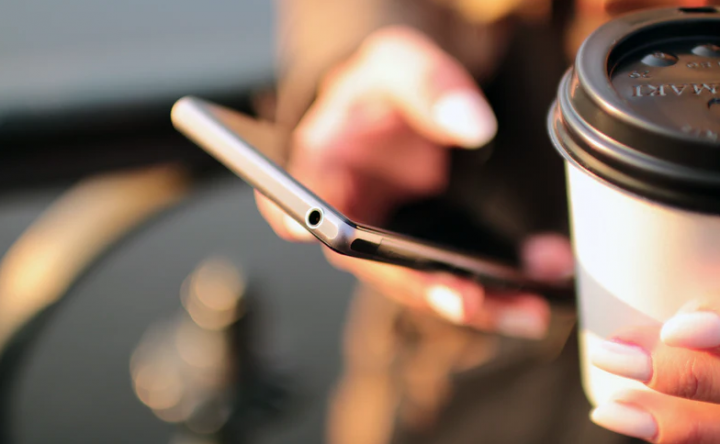

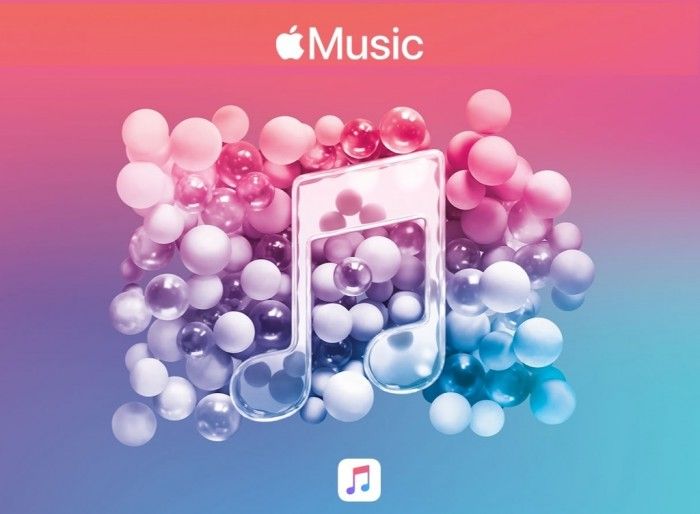
![Nie można uruchomić programu Microsoft Outlook [naprawiono]](https://geeksbrains.com/img/emails-productivity-how/97/kann-microsoft-outlook-nicht-starten-behoben-1.jpg)
